
Dažos gadījumos jums, iespējams, būs jāiegūst Windows 10 instalācijas programmas ISO fails vai nu savam datoram, lai labotu bojātu datoru, instalētu to virtuālajā mašīnā un tamlīdzīgi. Tagad jaunākās Windows 10 versijas ISO lejupielāde ir ļoti vienkārša izmantojot multivides izveides rīku no cita Windows datora, bet fakts ir tāds, ka tā nav opcija.
Un tas ir tāds, ka jums ne vienmēr ir pieejams cits Windows dators. Dažreiz tas var būt Mac, Android ierīce, jebkura cita ierīce vai dators ar Windows versiju pirms Windows 7, kas ir izslēgts no minētā rīka izmantošanas. Ja tas ir jūsu gadījums un jums ir nepieciešams Windows 10 ISO fails, jums vienkārši jāveic šīs darbības.
Kā bez maksas iegūt oficiālu Windows 10 ISO bez Windows
Kā jau minējām, šajā gadījumā oficiālā ISO iegūšana ir pilnīgi bez maksas, kā arī instalējot operētājsistēmu, un no Microsoft tie ļauj arī lejupielādēt oficiālās operētājsistēmas jaunāko versiju ISO formātā, neskatoties uz to, ka nav Windows datora.
Lai panāktu šādu lejupielādi, pirmkārt jums ir no šīs saites piekļūt oficiālajai Microsoft vietnei ISO failu lejupielāde. Sakot, ka tikai tad, ja datorā nedarbojas Windows 7, Windows 8 vai Windows 10, tas ļaus tieši lejupielādēt ISO failus. Ja tas nav jūsu gadījums, jums tas jādara sekojiet šai citai apmācībai.

Kad esat nokļuvis šajā lapā, jūs redzēsiet neliela nolaižamā izvēlne ar dažādiem operētājsistēmas izdevumiem lejupielādei, lai gan jums jāpatur prātā, ka būs pieejamas tikai jaunāko Windows 10 kompilāciju lejupielādes. Jums būs jāizvēlas savs datoram nepieciešamais un pēc tam noklikšķiniet uz pogas "Apstiprināt". Tad jums tas būs jādara atkārtojiet tās pašas darbības, lai izvēlētos sistēmas valodu.
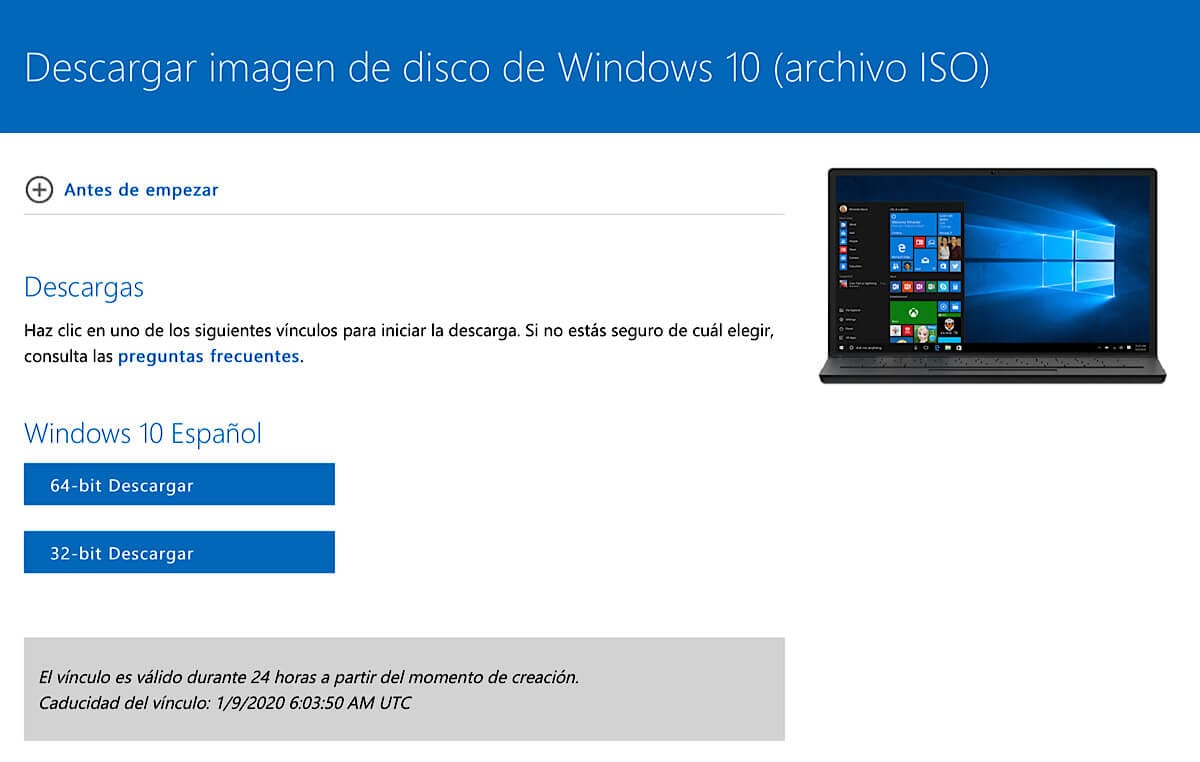
Kad tas būs izdarīts, attiecīgā lejupielāde tiks apstrādāta un tagad Jums jāizvēlas tikai tad, ja nepieciešama 32 vai 64 bitu versija. Jums būs tikai jānoklikšķina uz pogas, kuru vēlaties apskatīt, un ISO lejupielāde tiks sākta automātiski. Jums jāpatur prātā, ka lejupielādes laiks mainīsies atkarībā no interneta savienojuma ātruma.

Visbeidzot, jums būs tikai atkarībā no tā, kur izmantosit sistēmu Windows 10, ierakstiet failu USB atmiņā vai DVD, ja vēlaties. Tāpat sakiet, ka, iespējams, instalējot operētājsistēmu, jums ir nepieciešama produkta atslēga, kurai varat to izdarīt izmantojiet vispārīgu atslēgu vai Netika atrasts neviens produkts..